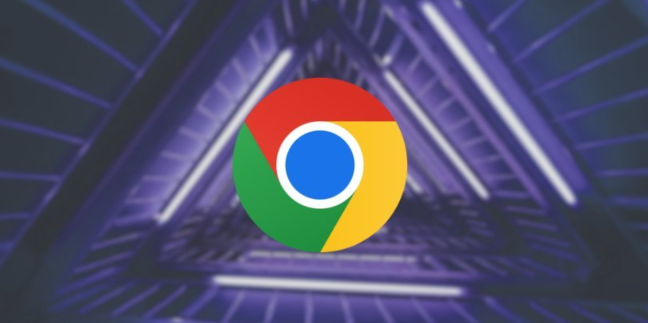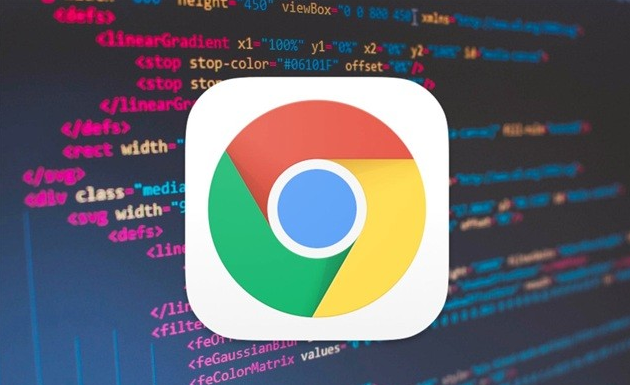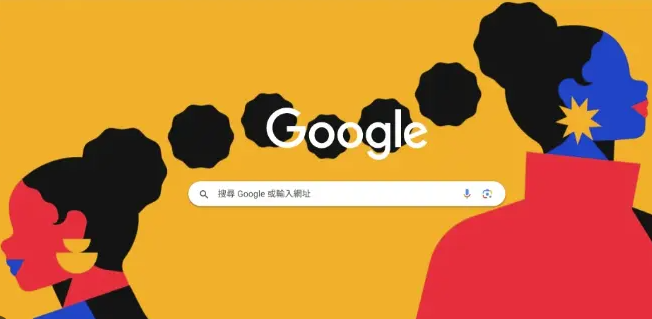1. 检查第三方软件冲突
- 某些第三方软件(如输入法、安全工具)可能干扰Chrome安装进程。若正在使用搜狗输入法→建议卸载并更换为其他输入法(如百度输入法)→重启电脑后重试安装→避免软件冲突导致卡顿。
2. 终止后台占用资源的进程
- 按`Ctrl+Shift+Esc`打开任务管理器→在“进程”标签页中→查找占用CPU或内存较高的程序(如下载工具、云存储软件)→右键点击并选择“结束任务”→关闭不必要的后台程序→释放系统资源后再运行安装程序。
3. 暂时禁用防火墙或杀毒软件
- 部分安全软件可能误判Chrome安装文件→右键点击任务栏安全软件图标→选择“暂时关闭防护”→允许安装程序联网→完成安装后重新开启防火墙(建议仅临时操作,确保安装文件来源可信)。
4. 清理系统临时文件与缓存
- 按`Win+R`输入`%temp%`→删除临时文件夹内所有文件→清理系统垃圾→避免缓存文件占用磁盘空间导致安装失败。
- 进入Chrome设置(若已安装部分组件)→隐私与安全→点击“清除浏览数据”→勾选“缓存图片和文件”及“Cookie”→立即清除→解决残留文件冲突问题。
5. 检查网络连接稳定性
- 测试网速→访问`https://fast.com/`检测下载速度→若带宽不足→切换至有线网络或等待网络高峰时段结束→避免因下载中断导致安装卡住。
- 暂停并重新下载安装包→若安装包下载过程中损坏→重新获取最新版本(从官网或可信渠道下载)→确保文件完整性。
6. 以管理员身份运行安装程序
- 右键点击安装文件→选择“以管理员身份运行”→授予最高权限→解决因权限不足导致的写入失败问题→尤其针对Windows系统用户。
7. 重置Chrome设置或修复安装
- 若已存在旧版本Chrome→进入`chrome://settings/system`→取消勾选“使用硬件加速模式”→重启浏览器→尝试重新安装(部分兼容性问题可能由此引发)。
- 彻底卸载旧版本残留文件→通过控制面板→程序和功能→找到Google Chrome→右键选择“更改”→点击“修复”或“移除”→重新下载最新版安装包。
请注意,由于篇幅限制,上述内容可能无法涵盖所有可能的解决方案。如果问题仍然存在,建议进一步搜索相关论坛或联系技术支持以获取更专业的帮助。